Un símbolo de implantación del armario puede encontrarse en una de las dos formas generales: una representación física a escala del dispositivo o una representación de diagrama de cables genérico cuyo objetivo principal es mostrar información de anotación de la conexión de cables.
El procedimiento para crear una implantación del armario es similar al de la creación de un símbolo esquemático con las diferencias siguientes:
- Los símbolos de implantación del armario no necesitan contener los atributos de conexión de cables que casi siempre deben tener los símbolos esquemáticos.
- Los símbolos de implantación del armario no tienen versiones de principal/secundario de un símbolo.
- Los nombres de algunos atributos son distintos. Un símbolo de armario debe incluir el atributo P_TAG1 o P_TAGSTRIP en lugar del atributo TAG1 o TAGSTRIP.
- Los nombres de bloque de símbolo de la implantación del armario no siguen la convención de denominación especial. Los primeros cuatro o cinco caracteres del nombre de bloque de un símbolo de armario no son tan importantes como en los símbolos esquemáticos.
En este ejemplo, se utilizará geometría (la geometría recién dibujada, geometría existente o una representación proporcionada por un proveedor) y se convertirá en una implantación del armario de AutoCAD Electrical mediante el Generador de símbolos.
-
Haga clic en la


 . Buscar
. Buscar
- En el cuadro de diálogo Seleccionar símbolo / objetos, en la sección Plantilla de atributo, vaya hasta la ruta de biblioteca C:\Users\Public\Documentos\Autodesk\Acade {versión}\Libs\jic125.
- En la sección Plantilla de atributo, elija Símbolo: Implantación del armario.
- En la sección Plantilla de atributo, elija Tipo: Genérico.
- En la sección Seleccionar en el dibujo, haga clic en Seleccionar objetos y designe los objetos existentes o un bloque existente.
- Seleccione Aceptar.
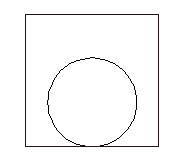
Adición de atributos al símbolo
En esta parte del ejercicio insertará algunos atributos de AutoCAD Electrical desde el Editor de atributos del Generador de símbolos. No está limitado a estos atributos; puede incluir atributos propios en los archivos de bloque de AutoCAD Electrical.
- Si el Editor de atributos del Generador de símbolos no está visible:
Haga clic en la

 . Buscar
. Buscar
- Seleccione el atributo P_TAG1.
-
 Seleccione la herramienta Propiedades para iniciar el cuadro de diálogo Insertar / Editar atributos.
Seleccione la herramienta Propiedades para iniciar el cuadro de diálogo Insertar / Editar atributos. - Cambie la altura a 0.125, Justificar a Centro y Visible.
- Seleccione Aceptar.
-
 Haga clic en la herramienta Insertar atributo.
Haga clic en la herramienta Insertar atributo. - Inserte el atributo encima de los gráficos de símbolo. Nota: También puede hacer clic con el botón derecho y seleccionar Insertar atributo o bien arrastrar el atributo para insertarlo.
-
 Seleccione DESC1 y DESC2, haga clic en la herramienta Insertar atributo e insértelos debajo de P_TAG1. Utilice la herramienta Propiedades para cambiarlos a Altura = 0.125, Justificar = Centro y Visible.
Seleccione DESC1 y DESC2, haga clic en la herramienta Insertar atributo e insértelos debajo de P_TAG1. Utilice la herramienta Propiedades para cambiarlos a Altura = 0.125, Justificar = Centro y Visible. 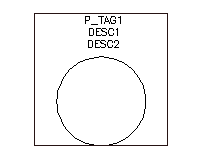
- Inserte los atributos LOC, INST, MFG, CAT y ASSYCODE. Nota: Si los atributos CAT y ASSYCODE no aparecen en la lista, se insertan con MFG como un grupo.
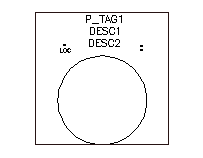
Finalización del símbolo de armario
-
Haga clic en la

 . Buscar
. Buscar
- Haga clic en Punto base: Designar punto y seleccione el punto de inserción de los gráficos.
- Seleccione Bloquedisc. La opción Bloquedisc crea el archivo .dwg del símbolo, mientras que la opción Bloque crea el símbolo solamente para este archivo de dibujo.
- Escriba el nombre y la ruta del archivo o mantenga los valores por defecto. AutoCAD Electrical proporcioan un nombre por defecto para el nuevo símbolo basado en la plantilla de atributo seleccionada.
- (Opcional) Si va a añadir el símbolo al menú de símbolos más adelante con el Asistente de menú de símbolos, active Imagen de icono. Indique el nombre y la carpeta de la imagen.
- (Opcional) Haga clic en Detalles para ver el cuadro de diálogo Revisión de símbolos que muestra posibles problemas del símbolo.
- Seleccione Aceptar.
- Seleccione Cerrar el editor de bloques en la barra de herramientas del Editor de bloques.
- (Opcional) Seleccione Sí para insertar el símbolo en el dibujo y designar una ubicación.
Opciones adicionales
Las opciones adicionales para crear un símbolo que se indican no se utilizan en este ejemplo. Sin embargo, pueden utilizarse al crear símbolos propios.
- Atributos opcionales: los atributos de esta sección se permiten en una implatación del armario. También puede añadir atributos en las listas Necesario u Opcional con los siguientes pasos.
 Seleccione la herramienta Añadir atributo para iniciar el cuadro de diálogo Insertar / Editar atributos.
Seleccione la herramienta Añadir atributo para iniciar el cuadro de diálogo Insertar / Editar atributos. - Escriba el nombre de atributo como valor de Etiqueta.
- Escriba todos los valores de propiedad.
- Haga clic en Insertar para insertar el atributo o en Aceptar para añadirlo a la lista sin insertarlo.
- Sección VALORES: se puede añadir un máximo de 12 atributos de Valores. Si la plantilla de atributo contiene un atributo VALORES1 o se añade uno, en el Editor de atributos del Generador de símbolos estará disponible esta sección.
- Expanda la sección VALORES.
 Seleccione la herramienta Añadir siguiente.
Seleccione la herramienta Añadir siguiente. - Designe un punto de inserción.
- Cuadro de diálogo Convertir texto en atributo: si se han seleccionado entidades de texto existentes en el cuadro de diálogo Seleccionar símbolo / objetos o se ha añadido texto en el entorno del Editor de bloques, esta opción convierte las entidades de texto a atributos de AutoCAD Electrical en la misma ubicación que el texto original.
 Seleccione la herramienta Convertir texto en atributo en la barra de herramientas del Generador de símbolos para iniciar el cuadro de diálogo.
Seleccione la herramienta Convertir texto en atributo en la barra de herramientas del Generador de símbolos para iniciar el cuadro de diálogo. - Seleccione una entrada de texto de la lista y haga clic en la fecha que señala al nombre de atributo.
- Repita este proceso en todas las entidades de texto.
- Haga clic en Terminar. La entidad de texto se convierte al atributo. El valor de texto se convierte en el valor por defecto del atributo.
- Convertir texto: si se han seleccionado entidades de texto en el cuadro de diálogo Seleccionar símbolo / objetos o se ha añadido texto en el entorno del Editor de bloques, esta opción convierte una única entidad de texto a un atributo de AutoCAD Electrical en la misma ubicación que el texto original.
- Seleccione un atributo en el Editor de atributos del Generador de símbolos.
 Seleccione la herramienta Convertir texto.
Seleccione la herramienta Convertir texto. - Seleccione la entiadad de texto. La entidad de texto se convierte al atributo. El valor de texto se convierte en el valor por defecto del atributo.
- Revisión de símbolos: se puede revisar el símbolo en cualquier momento para detectar posibles problemas con este.
Adición de atributos mediante plantillas
La utilización de una plantilla de atributo para añadir atributos automáticamente supone una alternativa a la utilización del Generador de símbolos para añadir atributos a la implantación del armario. Puede añadir determinados atributos a cualquier implantación de componentes automáticamente al insertar dicha implantación de componentes. Las plantillas se encuentran en C:\Users\Public\Documentos\Autodesk\Acade {versión}\Libs\panel\.
Puede configurar el parámetro para que se añadan atributos visibles a cualquier implantación de componentes automáticamente al insertar dicha implantación de componentes. Existen cinco dibujos de plantilla de atributo:
|
wd_ptag_addattr_comp.dwg |
implantaciones de componentes |
|
wd_ptag_addattr_trm.dwg |
borna con número de borna |
|
wd_ptag_addattr_wtrm.dwg |
borna con número de cable como número de borna |
|
wd_ptag_addattr_itemballoon.dwg |
referencias numéricas |
|
Wd_ptag_addattr_pnltermstrip.dwg |
implantaciones de componentes de borna (cuando se insertan con las herramientas Nivel/secuenciación) Nota: La función Nivel de armario/secuenciación no estará disponible en futuras versiones.
|
Cuando se inserta una implantación del armario, si existe la plantilla de atributo adecuada se llevan a cabo los siguientes pasos.
- Recopile y halle la media de los objetos que conforman la implantación de componentes para localizar su centro.
- Inserte la plantilla de atributo en el centro calculado de la implantación de componentes.
- Asegúrese de que no existen atributos duplicados. Si se encuentran atributos duplicados, se mantiene el atributo de la implantación de componentes.
- Vuelva a crear el bloque de los atributos añadidos con la implantación de componentes insertada.
- Añada los datos de esquema a la implantación de componentes. Si existe el atributo de destino, los datos se añaden como datos de atributo. Si no existe el atributo de destino, se añaden como datos extendidos invisibles.